Le Tigre

Réduit à 60 %
Prendre 1 image,
j'ai pris celle-ci faire shift +
D 2 fois et fermer l'original
Sur 1 des deux images
1 - Faire le contour du tigre avec l'outil lasso configuré :
main levée - progressivité 0 - anti-alias coché
- faire sélection - inverser
2 - Faire effet
- effet texture - mosaïque verre configuré :
Nombre de colonnes et de lignes : 50
courbure du verre : 50
courbure des bords
: 3
épaisseur
: 2
opacité : 18
3 - Aller dans effets - plug-in - Eye
Candy 4000 - swirl, configuré comme suit :
106,89 - 47,58 - 12 - 80, seamless tile coché - Random seed :
1
4 - Faire effets - effet géométrique - rayonnement avec
les configurations :
décalage horizontal et vertical : 0
rayon : 3%
amplitude : 49
fréquence : 20
5 - Déselectionner et mettez ce résultat de côté
6 - Ouvrir une image de 1024 x 300 fond transparent
7 - Faire affichage - règle
8 - Faire sélectionner
- sélectionner tout
Prendre votre 2ème image
9 - Faire copier
et aller sur votre image 1024
10 - Faire coller dans la sélection - déselectionner
11 - Cliquer sur l'outil déformation et
ramener le bord gauche de votre image à 295 sur la règle
12 - Refaire comme au 2 - 3 -
4
au 4 vous changez uniquement
le décalage
horizontal que vous mettez à : - 58
13 - Faire effets - plug-in - FM Tile Tools - Seamless tiles vertical
coché
ou
faire effet - filtre plug-in - IC Net - Unlimited 2 -
Tile & Mirror - Seamless Blend (vertical).
(merci Patricia)
14 - Prendre votre première image modifiée, faire copier
et aller la coller sur l'image de fond
avec votre outil déplacement, glissez la tout à gauche
(à l'endroit où il n'y a rien)
15 - faire calque - nouveau calque
assurez-vous d'être sur ce nouveau calque
16 - Prendre votre outil de sélection rectangle configuré
:
progressivité
: 0, anti-alias coché
17 - Sélectionner l'image que vous venez de coller
18 - Faire effets - effets 3D - évider
avec les paramètres suivants :
vertical et horizontal : 6
opacité : 75
flou : 8,8
Ne déselectionnez pas
19 - Ajouter un nouveau calque , vérifier que vous êtes
bien dessus
20 - Faire effets - effets 3D - évider
avec les paramètres suivants :
vertical et horizontal : - 6
opacité : 75
flou : 8,8
20 - Déselectionner et faire calque fusionner - fusionner tout
Vous n'avez plus qu'à signer si vous le désirez.
amusez-vous bien.
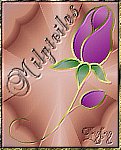
Grafics Milytoiles
 |
Copyright © 2002-2003 - Milytoiles